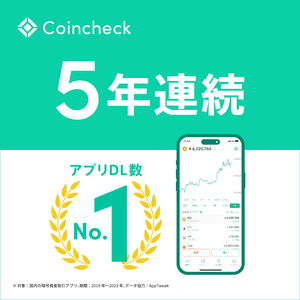MetaMask(メタマスク)でウォレットを作成したけれど、

「どうすればOpenSeaでNFTを購入できるの?」
「どうやってMetaMaskをOpenSeaに接続・連携するの?」
そんな方に向けて。
このページではメタマスクをOpenSeaに接続・連携する手順を、注意点を添えてメモっていきます。
・OpenSeaにMetaMaskを接続する手順が分かる
・OpenSeaでNFTを購入する準備が整う
\ 最短10分で簡単登録!/コインチェックの口座を無料で開設する
OpenSeaにMetaMask(メタマスク)を接続・連携する手順

世界最大のオンラインオープンマーケット「OpenSea」。
ここでは誰でもNFT作品の生成、管理、販売・購入ができます。
OpenSeaにてNFTを売買する際には仮想通貨のETH(イーサ)が使用されますが、これを管理する「お財布」が「MetaMask(メタマスク)」です。
メタマスクはイーサリアム系の取引に用いる「ウォレット」(デジタル財布)で、OpenSeaでのNFT取引に欠かせません。
「OpenSeaでNFTを手に入れたい!」と思っている方は、この2つを紐づけることが必要になるのです。
ここでは以下の7つのステップで、OpenSeaにメタマスクを接続する方法を説明します。
- OpenSeaの公式ウェブサイトにアクセス
- アカウントアイコンをクリック
- ウォレットリストからMetaMaskを選択
- MetaMaskとの接続の手続き開始
- ユーザー名やメールアドレスの登録
- メール認証
- MetaMaskの接続完了

STEP.1:OpenSeaの公式ウェブサイトにアクセス
まずは、Google Chromeを開いて、以下のアドレスよりOpenSeaのウェブサイトにアクセスしましょう。
■OpenSea
https://opensea.io/
Googleにて「OpenSea」で検索すれば、一番上に表示されます。
ですが、アドレスが似ている偽サイトも存在するため、よく確認してください。
STEP.2:アカウントアイコンをクリック
次に右上の「アカウント」アイコンを選択。
人の上半身の形をしたピクトグラムが目印です。

STEP.3:ウォレットリストからMetaMaskを選択
各種ウォレットリストが表示されました。
キツネのマークの「MetaMask」を選択しましょう。

STEP.4:MetaMaskとの接続の手続き開始
メタマスクを使用してOpenSeaに接続します。
アカウント名およびアドレスを軽くチェックしたら、「次へ」をクリック。

再確認(OpenSeaへの接続許可)の画面が表示されました。
問題なければ、「接続」を押しましょう。

STEP.5:ユーザー名やメールアドレスの登録
お疲れさまでした。
以上で、メタマスクをOpenSeaに接続・紐づけることができました。
ここまでは簡単ですね。

でも、これだけでは不完全。
初めてOpenSeaに接続する時は、最後にメールアドレスの登録&認証が必要です。
先ほどのピクトグラムが色の付いたアイコンに代わっています。
ここから「Setting」を選びましょう。

すると、「署名の要求」が英語で現れます。
特に注意すべきところではないので、そのまま「署名」をクリック。

プロフィールの編集へと進むことができました。
ここでユーザー名や自己紹介(Bio)、アイコンとバナーの設定が行えます。

ユーザー名とメールアドレスは必須項目です。
記入が終わったら、下の「Save」で保存しましょう。
(ユーザー名やアイコンは何時でも変更可能です)

STEP.6:メール認証
ユーザー名とメールアドレスの保存が終わると、パソコン画面の右下に英語のメッセージがポップアップされました。

認証メールを送ったとの内容で、OpenSeaから自動メールが届いているはず。
メールボックスを開いてみましょう。
スマホのメールアプリで確認すると、本文は↓な感じです。
青色のボタン「VERIFY MY EMAIL」をタップしてください。

STEP.7:MetaMaskの接続完了
おめでとうございます。
メール認証も完了しました。

無事にOpenSeaとメタマスクの接続ができ、NFTを購入する準備が整いました。
なお、お買い物(NFTの購入)をする前に、「お財布」の中に「お金」を保有しておかなければいけません。
メタマスクに仮想通貨(=イーサリアム/イーサ(ETH))を入れておく、という意味ですね。
(日本では、プラットフォームを意味するイーサリアムと、通貨を意味するイーサのどちらも「イーサリアム」と呼ぶようになっています)
ビットコインやイーサリアムは、仮想通貨の取引所である「コインチェック」や「ビットフライヤー」で入手できます。
まずは取引所でイーサリアムを購入したら、忘れずにメタマスクへ送金しておきましょう。
具体的な手順は、以下の記事をご覧くださいませ。

\ 最短10分で簡単登録!/コインチェックの口座を無料で開設する